

AdBlock is een browserextensie die advertenties blokkeert terwijl u op het net surft. Er kan echter een moment komen dat u AdBlock van uw browser wilt verwijderen. In dit artikel zullen we de manieren delen om AdBlock te verwijderen uit de belangrijkste browsers op een Mac.
Inhoud
- Hoe AdBlock te verwijderen uit de Opera browser.
- Hoe AdBlock te verwijderen uit Firefox.
- Hoe AdBlock te verwijderen uit Chrome.
- Hoe de AdBlock Safari-extensie te verwijderen.
- Hoe verwijdert u eenvoudig browserextensies.
Verwijder AdBlock uit de Opera-browser
Als u een Opera AdBlock-extensie van uw Mac wilt verwijderen, voert u de volgende eenvoudige stappen uit:
- Lanceer de Opera Browser. Klik met de rechtermuisknop op het AdBlock pictogram aan de rechterkant van het Opera menu → selecteer Extensie beheren.

- Selecteer AdBlock in de lijst van de Opera Extensies. Deactiveer AdBlock door te klikken op de Uitschakelen. Klik op de rode X-icoon aan de rechterkant om AdBlock te verwijderen uit uw Opera browser.
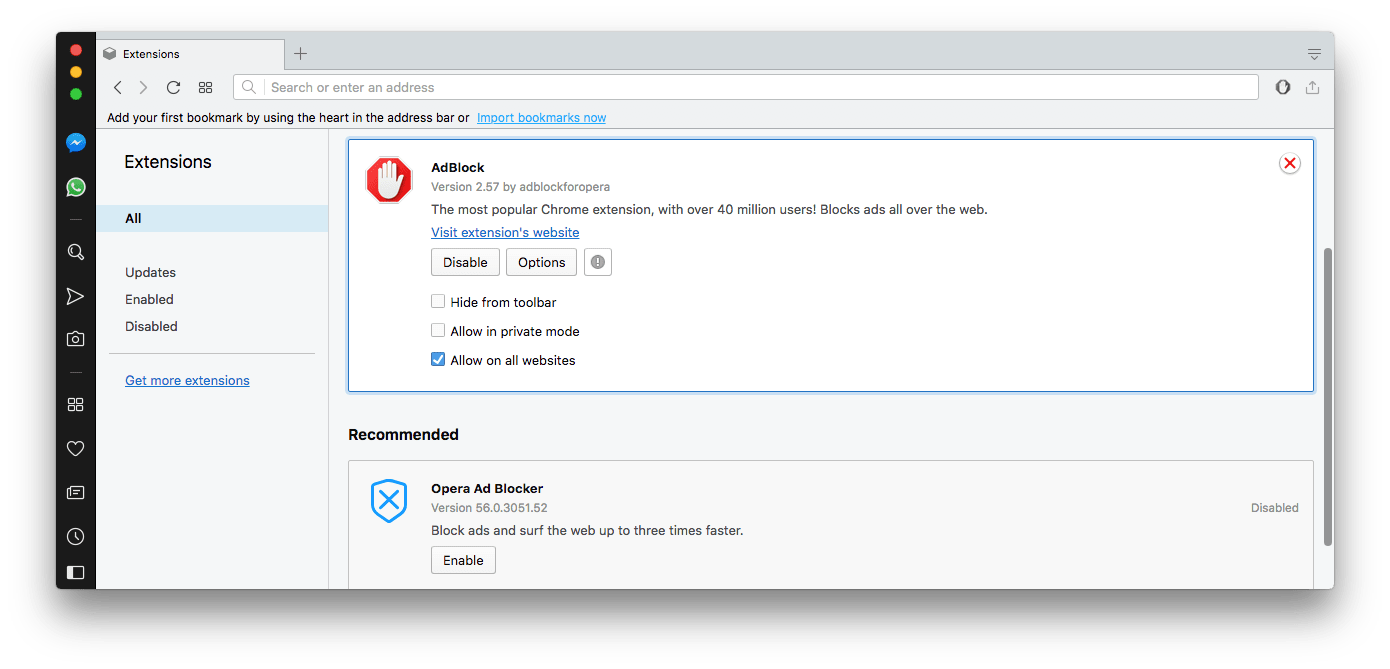
Verwijder AdBlock van Firefox
Om AdBlock van Firefox te verwijderen, voert u de volgende stappen uit:
- Lanceer de Firefox browser. Open het AdBlock-submenu door met de rechtermuisknop te klikken op het AdBlock-pictogram in het Firefox-menu → kies Uitbreiding beheren.

- In het venster dat verschijnt, ziet u de gegevens van de AdBlock-extensie. Scroll naar beneden naar de Algemene opties. Klik op de knop Uitschakelen om AdBlock Firefox uit te schakelen. Klik op de knop Verwijderen om de AdBlock-extensie in Firefox te verwijderen.
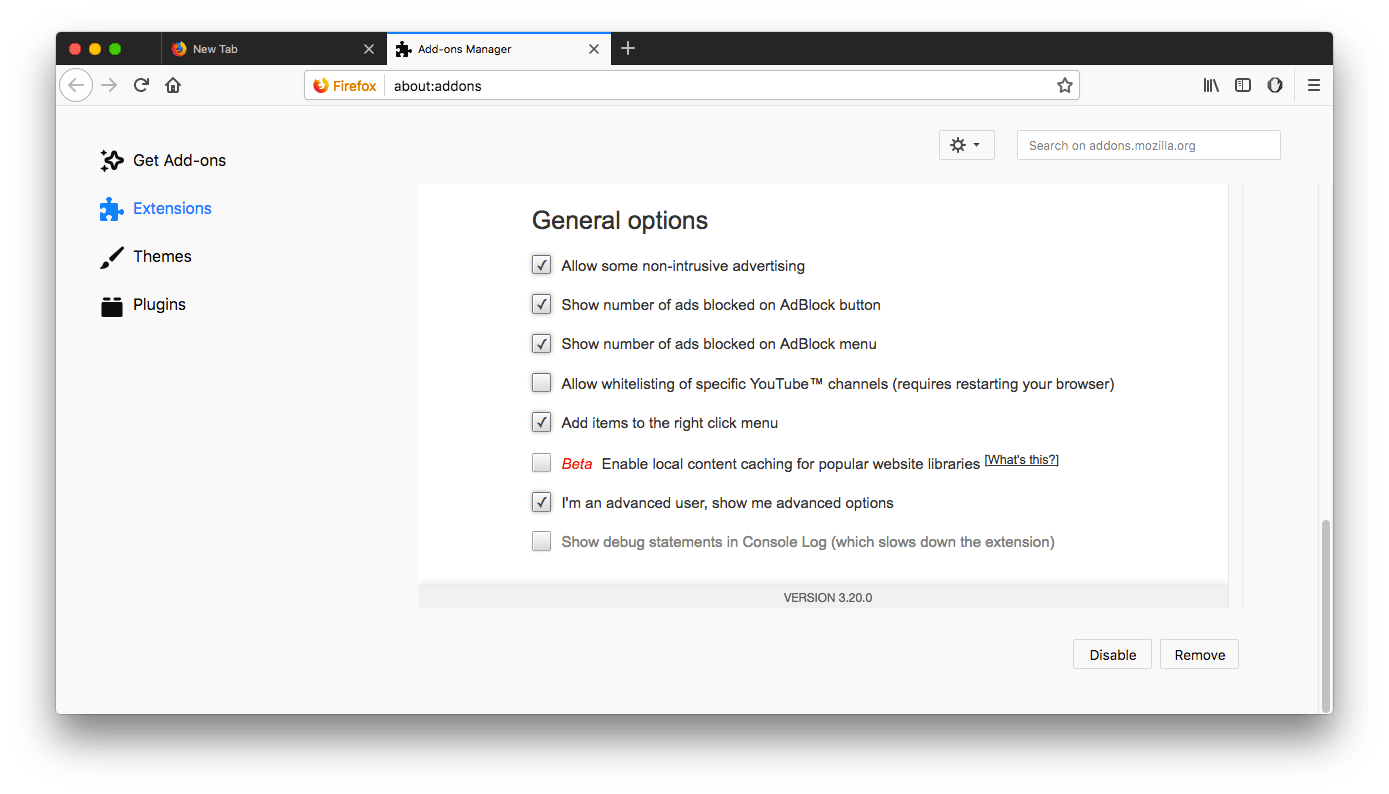
Verwijder AdBlock uit Chrome
Extensies in Chrome kunnen op twee manieren worden verwijderd. U kunt de Chrome-browser starten → selecteer het AdBlock-pictogram in het Chrome-menu aan de rechterkant → klik met de rechtermuisknop en selecteer Verwijderen uit Chrome in het vervolgkeuzemenu. 

Ten tweede kunt u AdBlock uit Chrome verwijderen door Extensies beheren te kiezen in het menu dat verschijnt wanneer u op het AdBlock-pictogram klikt. 

In het venster Chrome-extensies dat wordt weergegeven, kunt u AdBlock uitschakelen door op Aan/Uit te klikken. Scroll naar beneden en klik op Extensie verwijderen → bevestig de actie door op Verwijderen te klikken. 

Deïnstalleer de AdBlock Safari-extensie
Het is belangrijk om te weten dat wanneer u de AdBlock-extensie naar uw Safari-browser downloadt, u ook automatisch de AdBlock-toepassing aan uw Mac toevoegt. Dus, als je AdBlock volledig van je Mac wilt verwijderen, moet je de extensie en de applicatie ook verwijderen. Om de AdBlock Safari extensie van uw Mac te verwijderen, volgt u de volgende stappen zorgvuldig:
Lanceer de Safari browser. Klik op Safari in de menubalk en selecteer Voorkeuren uit het drop-down menu. Vink AdBlock Icon en AdBlock Engine uit in de lijst met Extensies om AdBlock in de Safari-browser uit te schakelen. Sluit Safari af. 

Sluit de AdBlock-toepassing af als deze is gestart. Open de map Toepassingen → kies AdBlock.app → klik met de rechtermuisknop en selecteer Verplaats naar prullenbak → Leeg de prullenbak. 

Helaas zijn deze stappen niet voldoende om AdBlock volledig van uw Mac te verwijderen. Vanwege de aard van programma’s maken ze servicebestanden aan in de thuismap van uw Mac. Na het verwijderen van het uitvoerbare bestand van de AdBlock-app uit de map Programma’s, worden de nutteloze servicebestanden nog steeds opgeslagen op uw Mac. Daarom raden wij u aan App Cleaner & Uninstaller te gebruiken om AdBlock volledig van uw Mac te verwijderen.
Hoe Browser Extensies Gemakkelijk Verwijderen
App Cleaner & Uninstaller stelt u in staat om Mac apps volledig te verwijderen en systeem extensies te beheren.
Het programma heeft een Extensies tab, waar u al uw extensies kunt vinden, inclusief Web Browser Extensies. U kunt AdBlock van elk van uw browsers in één venster selecteren en ze verwijderen. Klik op Verwijderen om alle AdBlock-extensies in één keer te verwijderen.

In het tabblad Toepassingen kunt u de AdBlock-app met al zijn servicebestanden selecteren en deze verwijderen door op Verwijderen te klikken.

Overloop de items die u gaat verwijderen en klik op Verwijderen. Voer uw gebruikerswachtwoord in om de actie te bevestigen.

Voltooi de verwijdering van AdBlock van uw Mac door de Prullenmand te legen.
Wat is de gemakkelijkste manier om AdBlock op een Mac uit te schakelen?
Wij hopen dat onze gids u zal helpen om AdBlock uit te schakelen en het gemakkelijk van uw Mac te verwijderen. We raden u aan App Cleaner & Uninstaller software te gebruiken om AdBlock voor Safari van uw Mac te verwijderen. Zoals hierboven getoond, App Cleaner & Uninstaller helpt u om web-extensies van alle browsers in een keer te verwijderen. Bovendien, het helpt ook om zich te ontdoen van nutteloze apps en hun restjes in slechts een paar klikken.